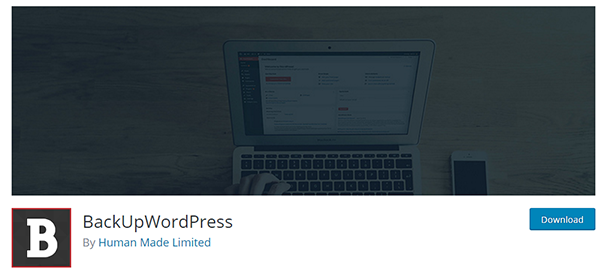Comment sauvegarder WordPress sur Dropbox : Guide complet du débutant
Publié: 2017-06-28Contenu
- 1 Les avantages de l'utilisation de Dropbox comme solution de sauvegarde WordPress
- 1.1 Pourquoi Dropbox ?
- 2 Comment sauvegarder WordPress sur Dropbox avec des plugins gratuits
- 2.1 WP Time Capsule
- 2.2 Sauvegarder et restaurer Dropbox
- 2.3 Sauvegarde
- 3 options Dropbox dans les plugins de sauvegarde WordPress Premium
- 3.1 Copain de sauvegarde
- 3.2 Ascendance Plus
- 3.3 Duplicateur
- 3.4 Sauvegarde WordPress
- 3.5 Postes connexes
Les avantages de l'utilisation de Dropbox comme solution de sauvegarde WordPress
Il existe un certain nombre d'avantages différents ainsi qu'un certain nombre de raisons différentes pour sauvegarder votre site WordPress sur une solution de stockage en nuage comme Dropbox. Voici quelques-uns de nos favoris:
- Tranquillité d'esprit
- Commodité
- Performance
Commençons l' esprit serein . De nombreuses solutions de sauvegarde WordPress stockent les sauvegardes de votre site sur le même serveur sur lequel votre site est installé. Ceci est dangereux pour diverses raisons. Pour commencer, si votre site est piraté, si votre serveur tombe en panne ou si votre système de fichiers est corrompu, cela pourrait entraîner vos sauvegardes. Si vous sauvegardez WordPress sur Dropbox, vos sauvegardes seront stockées dans un emplacement différent du reste de votre site. Cela signifie qu'une copie à jour de votre site Web existera en toute sécurité sur un serveur entièrement différent, vous donnant la tranquillité d'esprit en sachant que vous serez toujours protégé.
Passons en revue le facteur pratique de la sauvegarde de votre site sur Dropbox. Vous pouvez installer des plugins qui sauvegardent automatiquement votre site, pour commencer. Lorsque vous confiez la responsabilité de la sauvegarde de vos sauvegardes à Dropbox, vous vous offrez une approche mains libres des sauvegardes, car vous auriez normalement besoin de gérer ces sauvegardes vous-même ou de payer un supplément pour qu'un service de sauvegarde le fasse pour vous. Cela nous amène à notre dernier point.
C'est simple. Plus votre site est grand, plus il mettra de stress sur le serveur. Comme pour les images volumineuses, le stockage d'un trop grand nombre de sauvegardes sur votre serveur peut entraîner une baisse subtile, voire pas si subtile, des performances . Certains plugins sauvegardent même votre site de manière incrémentielle tout en transférant la sauvegarde vers une solution de stockage en nuage, mais nous y reviendrons dans un instant.
Pourquoi Dropbox ?
Le stockage dans le cloud est très avantageux lorsqu'il s'agit de sauvegarder un site WordPress, mais il existe de nombreux services parmi lesquels choisir, alors pourquoi choisir Dropbox ? Eh bien, c'est gratuit pour commencer, au début, de toute façon. Vous trouverez des prix abordables une fois que vous atteignez votre limite sur le plan de base, qui vous donne accès à jusqu'à 2 Go de stockage gratuitement. Les prix commencent à 8,99 $/mois/utilisateur lorsqu'ils sont payés annuellement et à 9,99 $/mois/utilisateur lorsqu'ils sont payés mensuellement. Dropbox est également livré avec quelques fonctionnalités avancées, telles que l'historique des versions et la récupération de fichiers, qui vous permettent de récupérer des fichiers supprimés jusqu'à 120 jours auparavant.
Apprenons à sauvegarder WordPress sur Dropbox avec quelques plugins de sauvegarde gratuits et premium pour WordPress.
Comment sauvegarder WordPress sur Dropbox avec des plugins gratuits
Nous allons nous concentrer sur trois plugins de sauvegarde dans ce tutoriel. Elles sont:
- Capsule temporelle WP
- Sauvegarder et restaurer Dropbox
- BackWPup
Capsule temporelle WP

Commençons par WP Time Capsule. WP Time Capsule est l'un des plugins de sauvegarde les plus légers disponibles pour WordPress. En effet, il utilise des sauvegardes incrémentielles et ne stocke vos sauvegardes que dans la solution de stockage cloud de votre choix. Si vous n'êtes pas sûr de ce qu'est une sauvegarde incrémentielle, cela signifie que l'intégralité de votre site ne sera sauvegardée qu'une seule fois lors de la première installation du plugin. Toutes les autres sauvegardes seront « incrémentielles », ce qui signifie que le plug-in ne sauvegardera que les modifications apportées à votre installation et à votre base de données WordPress depuis la dernière sauvegarde.
Vous pouvez choisir l'heure de la journée à laquelle ce plugin effectue les sauvegardes pour vous, et il créera même des points de restauration pour chaque sauvegarde qu'il crée. Vous pouvez également, bien sûr, choisir parmi un certain nombre de solutions de stockage cloud différentes, notamment Dropbox, Google Drive et Amazon S3. Parlons de la façon d'utiliser ce plugin.
Il est disponible gratuitement dans le référentiel de plugins WordPress, il vous suffit donc de rechercher « wp time capsule » dans la zone d'administration de WordPress, puis de l'installer et de l'activer.
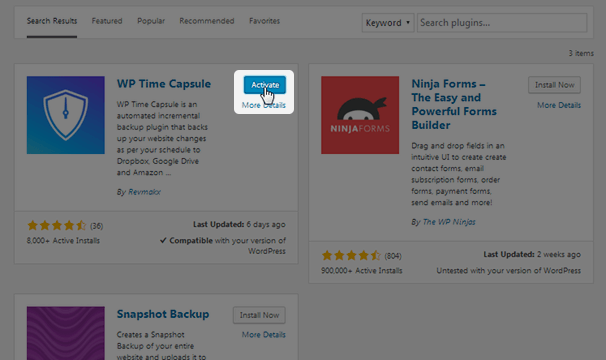
Comme c'est probablement la première fois que vous utilisez WP Time Capsule, vous devrez créer un compte avant de l'utiliser. Cliquez sur le lien "Inscrivez-vous maintenant" situé sous le gros bouton "Connexion" pour créer un compte. Une fois que vous avez terminé, revenez à l'écran WP Time Capsule dans la zone d'administration de WordPress, entrez vos informations de connexion et connectez-vous.
Choisissez le plan Lite pour commencer.
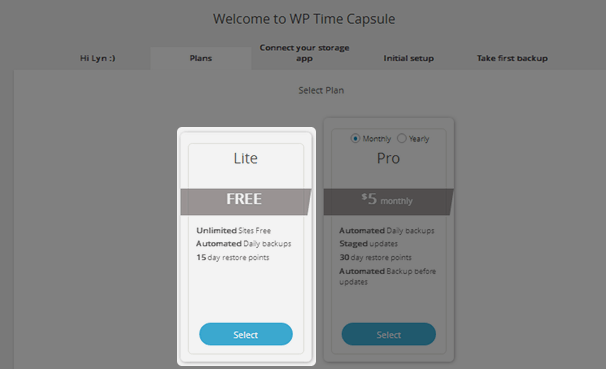
Le plan Pro propose de nombreuses fonctionnalités intéressantes, notamment des mises à jour par étapes qui vous permettent de tester les mises à jour avant de les mettre en ligne, jusqu'à 30 jours de points de restauration, des sauvegardes automatiques avant que les mises à jour ne soient appliquées à votre site et plus encore, mais elles sont exagérées pour les objectifs de ce tutoriel. Le plan Lite comprend des sauvegardes quotidiennes automatiques et jusqu'à 15 jours de points de restauration, ce qui est plus que suffisant pour le moment.
Choisissez Dropbox comme application de stockage cloud dans laquelle vous souhaitez enregistrer les sauvegardes, puis cliquez sur Se connecter à Dropbox .
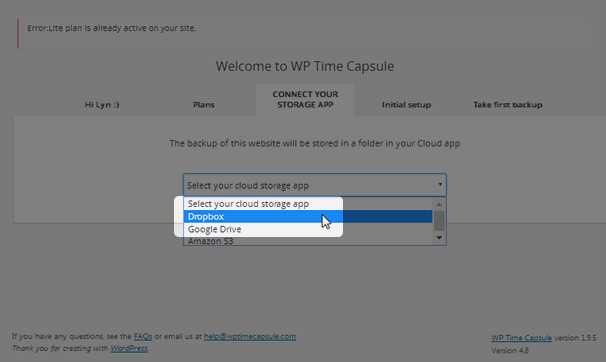
Connectez-vous à votre compte Dropbox et cliquez sur Autoriser lorsque le plugin demande à avoir accès à son propre dossier.
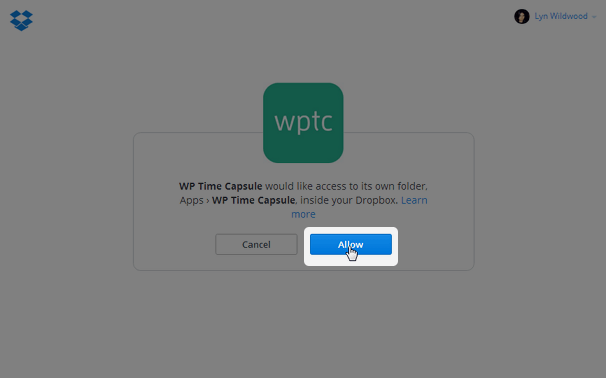
Sélectionnez l' heure à laquelle vous souhaitez que le plug-in crée des sauvegardes quotidiennes, sélectionnez une ville qui partage le même fuseau horaire que vous, puis cliquez sur Enregistrer et continuer .
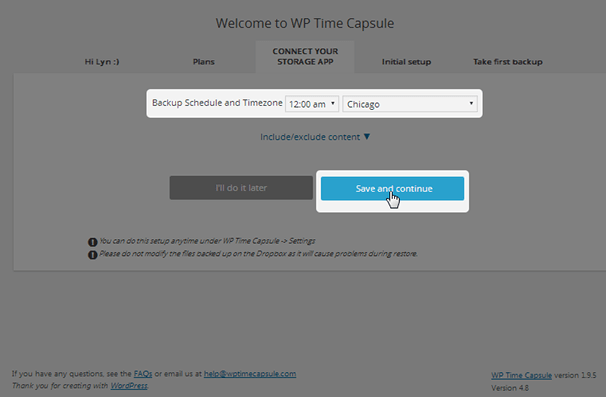
Le plugin effectuera une sauvegarde initiale qui sauvegardera l'intégralité de votre site et de votre base de données pour commencer. Ce processus peut prendre des heures, mais vous êtes libre de fermer la fenêtre et d'y revenir plus tard. Toutes les sauvegardes ultérieures ne prendront que quelques minutes car elles seront incrémentielles, ce qui signifie que seules les modifications apportées depuis la dernière sauvegarde seront téléchargées sur Dropbox.
Vous pourrez ensuite restaurer votre site jusqu'à 15 jours en un simple clic sur un bouton. Encore une fois, vous pouvez augmenter ce montant jusqu'à 30 jours si vous mettez à niveau votre compte.
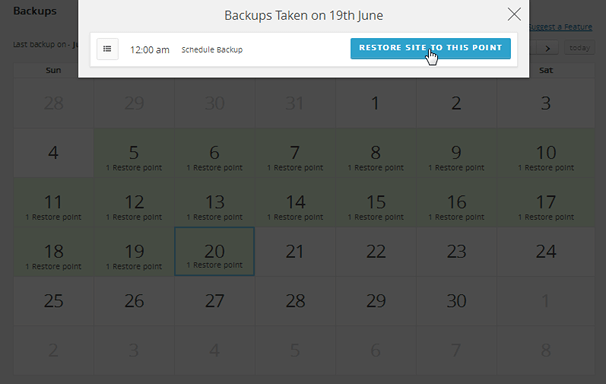
Sauvegarder WordPress sur Dropbox est aussi simple que cela avec WP Time Capsule.
Tous les détails
Sauvegarder et restaurer Dropbox
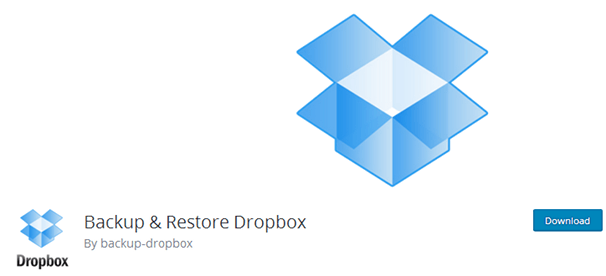
Backup & Restore Dropbox est un plugin gratuit qui vous permet de faire un nombre illimité de sauvegardes manuelles et de les télécharger sur le stockage local ou Dropbox. Vous pouvez également restaurer votre site à partir de ces sauvegardes et même créer des "sauvegardes limitées" qui sauvegardent uniquement votre base de données. La version pro, disponible au prix de 29 $, vous permet de sélectionner le jour et l'heure auxquels vous souhaitez que vos sauvegardes soient effectuées, et vous pouvez même choisir la fréquence à laquelle elles sont effectuées.
Il s'agit d'un autre plug-in disponible dans le référentiel de plug-ins. Il vous suffit donc de rechercher "backup & restore dropbox" , d'installer celui qui indique " By backup-dropbox " et de l'activer. Une fois que vous avez terminé, survolez Dropbox Full Backup dans le panneau d'administration et sélectionnez Dropbox Full Backup .
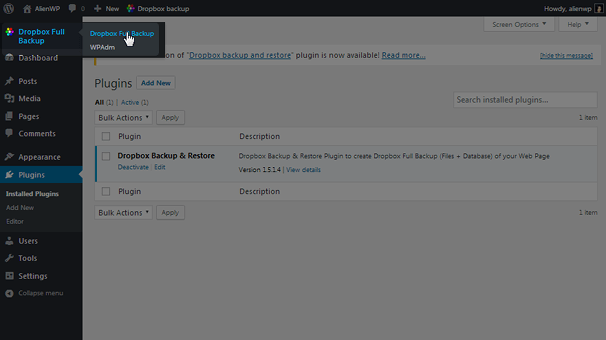

Faites défiler jusqu'à la zone Paramètres et cliquez sur Afficher . Cela révèle un certain nombre de paramètres différents, y compris un bouton orange " Se connecter à Dropbox ". Cliquez sur ce bouton, puis cliquez sur Autoriser dans la fenêtre qui apparaît pour autoriser le plug-in à accéder à votre compte Dropbox. Vous devrez vous connecter si vous ne l'êtes pas déjà.

Il devrait y avoir un message "Dropbox connecté avec succès" sous le bouton "Se connecter à Dropbox" si tout s'est bien passé. Si vous regardez le reste des paramètres, vous verrez que le plugin peut optimiser votre base de données et tenter de la réparer. Vous pouvez également modifier le paramètre par défaut qui supprime un fichier local une fois qu'il a été téléchargé sur Dropbox. Vous pouvez également choisir le type de compression que vous souhaitez utiliser et inclure/exclure des fichiers et dossiers spécifiques. Assurez-vous d' enregistrer vos modifications .

Une fois que vous avez terminé de configurer vos paramètres, cliquez sur Créer une sauvegarde Dropbox pour créer votre première sauvegarde.
Tous les détails
BackWPup
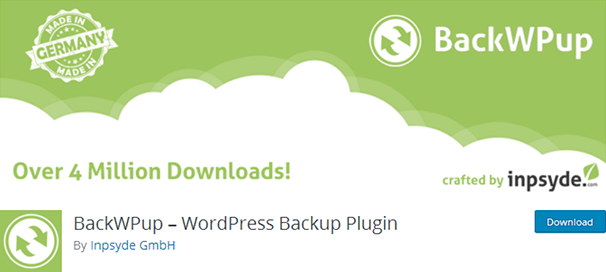
BackWPup est une autre solution de sauvegarde simple similaire au plugin précédent que nous avons parcouru. La seule différence majeure entre ce plugin et le dernier plugin est le fait que ce plugin n'inclut pas de fonction de restauration pratique que vous pouvez utiliser pour restaurer votre site. Vous devrez le faire manuellement, mais c'est toujours un excellent moyen de faire des sauvegardes de votre installation et de votre base de données WordPress et de les stocker dans le cloud. La version Pro est livrée avec un certain nombre de fonctionnalités différentes si vous souhaitez améliorer votre jeu de sauvegarde. Celles-ci incluent des sauvegardes complètes de la base de données, des sauvegardes de votre propre espace Web et réseau, des mises à jour automatiques, etc. Cela coûte aussi peu que 69 $ pour la première année et aussi peu que 39 $/an par la suite.
La version de base de ce plugin est gratuite et disponible dans le référentiel de plugins WordPress, il vous suffit donc de rechercher "backwpup" dans la zone d'administration de WordPress. Installez-le et activez-le une fois que vous l'avez trouvé. Vous serez transféré à l'écran À propos une fois le plugin activé. Cliquez sur Ajouter un nouveau travail .
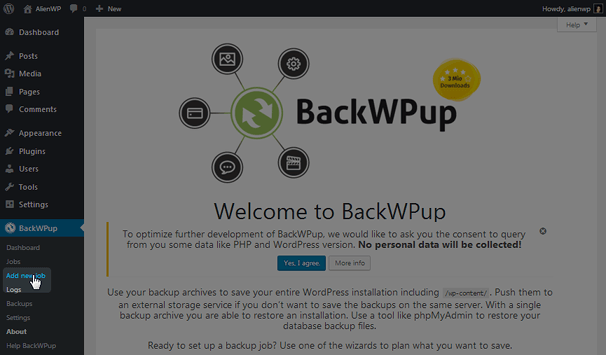
Vous remarquerez qu'il existe cinq onglets différents pour les tâches :
- Général
- Programme
- Sauvegarde de la base de données
- Des dossiers
- Plugins
L'onglet Général vous permet de modifier les paramètres de base liés à la sauvegarde, tels que les types d'éléments que vous souhaitez sauvegarder (base de données et fichiers), le type de compression que vous souhaitez utiliser et le ou les emplacements où vous J'aimerais stocker votre sauvegarde sur. C'est ici que vous devez choisir Dropbox comme emplacement de stockage.
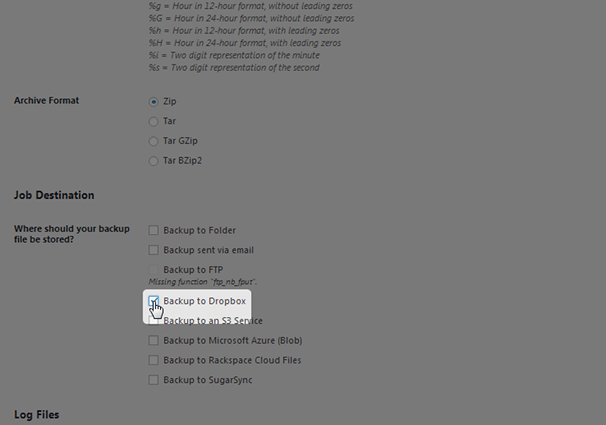
Configurez le reste des paramètres dans cet onglet, puis cliquez sur Enregistrer les modifications . Cela crée un nouvel onglet À : Dropbox que vous pouvez utiliser pour donner accès à votre compte Dropbox. Lisez les différences entre l'accès aux applications et l'accès complet, décidez lequel vous convient le mieux et cliquez sur le bouton "Obtenir le code d'authentification Dropbox" qui lui est associé. Cliquez sur Autoriser comme vous l'avez fait avec les autres plugins. L'API vous fournira un code. Copiez ce code et collez-le dans la case associée à la méthode d'accès que vous avez choisie dans l'onglet Vers : Dropbox.
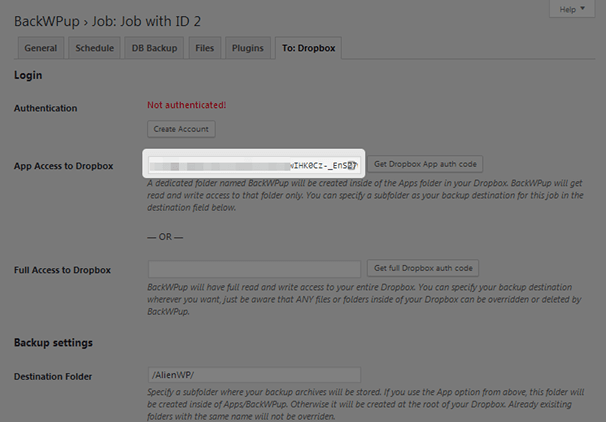
Cliquez sur Enregistrer les modifications . Il devrait y avoir un "Authentification!" message en vert vers le haut de l'onglet. Parcourez les onglets DB Backup et Files si vous souhaitez obtenir des informations précises sur les fichiers de base de données et les fichiers de contenu que le plug-in sauvegarde. Assurez-vous d'enregistrer toutes les modifications que vous apportez, puis dirigez-vous vers l'onglet Planification .
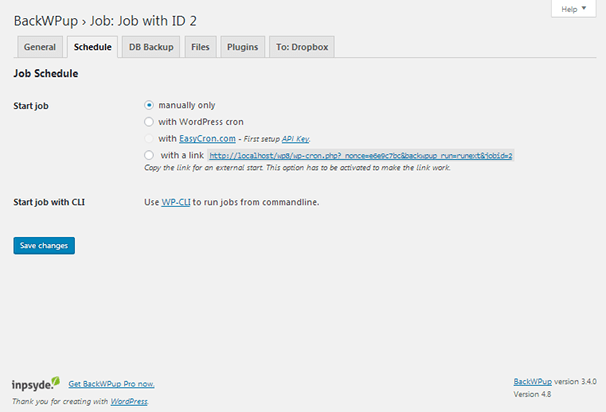
Vous pouvez effectuer des sauvegardes de quatre manières différentes avec BackWPup :
- Manuellement
- Automatiquement selon un horaire
- Avec un lien
- Avec WP-CLI
Si vous choisissez la méthode manuelle , vous devrez vous rendre dans la section Tâches et cliquer sur "Exécuter maintenant" pour lancer une sauvegarde.
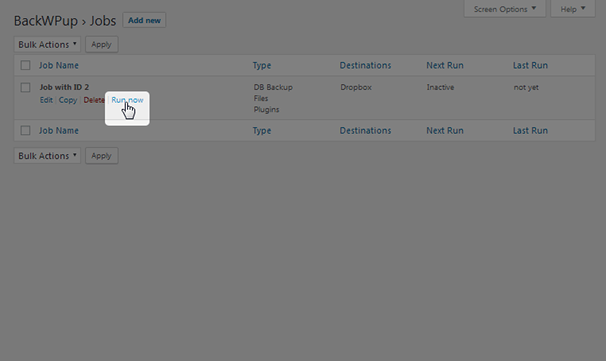
Si vous souhaitez exécuter des sauvegardes automatiquement selon un calendrier , vous devrez configurer une clé API pour EasyCron.com, puis choisir un jour, une heure et une fréquence pour vos sauvegardes.
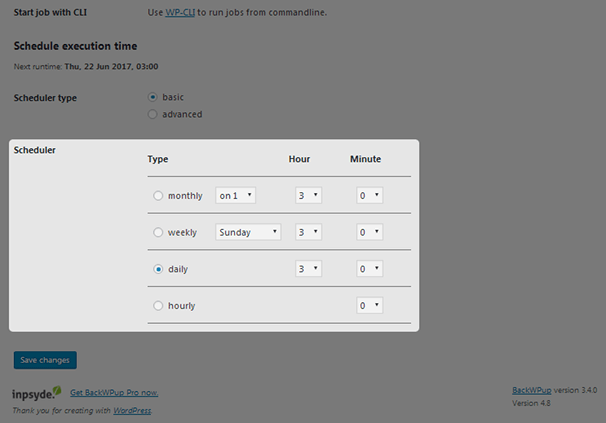
Si vous souhaitez lancer des sauvegardes manuellement avec un lien , copiez le lien fourni et collez-le dans la barre d'adresse de votre navigateur. L'écran sera vide, mais soyez assuré que BackWPup fonctionne en arrière-plan. Cette méthode est destinée à être utilisée pour exécuter une sauvegarde à partir d'une autre application.
Si vous êtes un développeur avec un accès WP-CLI , vous pouvez lancer des sauvegardes à l'aide de la commande "wp backwpup start <job-id>" sans les guillemets.
C'est l'approche simple pour sauvegarder WordPress sur Dropbox à l'aide de ce plugin, et c'est très pratique.
Tous les détails
Options Dropbox dans les plugins de sauvegarde WordPress Premium
Cela ne coûte pas une fortune de sauvegarder WordPress sur Dropbox, comme nous l'avons prouvé avec nos mini tutoriels pour les trois plugins mentionnés ci-dessus. Cependant, il existe un certain nombre de plugins de sauvegarde WordPress premium populaires qui offrent des options pour pousser les sauvegardes vers Dropbox.
Copain de sauvegarde
BackupBuddy est une solution de sauvegarde populaire pour WordPress qui protège plus d'un demi-million de sites. Il sauvegarde l'intégralité de votre site WordPress, y compris votre base de données et tout votre contenu. Il vous permet de planifier des sauvegardes pour qu'elles s'exécutent automatiquement et vous pouvez les enregistrer dans la solution de stockage en nuage de votre choix, telle que Dropbox. Vous pouvez même restaurer votre site à partir d'une sauvegarde. Ce plugin est disponible pour aussi peu que 80 $/an.
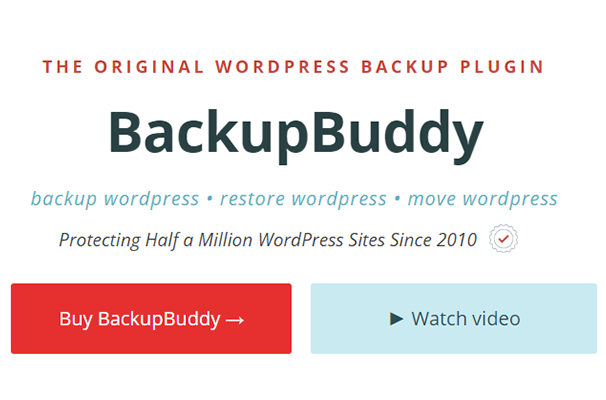
Courant ascendant Plus
UpdraftPlus est une autre solution de sauvegarde populaire. Celui-ci protège plus d'un million de sites gérés par certains des plus grands noms du monde, notamment Microsoft, la NBA, Procter & Gamble, le MIT et l'Université de Princeton. Vous pouvez sauvegarder votre contenu et votre base de données, et vous pouvez même exécuter des sauvegardes automatiques selon un calendrier. Cela comprend plusieurs fois par jour, une fois par jour, hebdomadaire, bimensuelle ou mensuelle. Vous pouvez également restaurer votre site à partir de sauvegardes. Vous pouvez même enregistrer des sauvegardes sur plusieurs solutions de stockage en nuage, y compris Dropbox. Le prix de ce plugin commence à 70 $ / an.
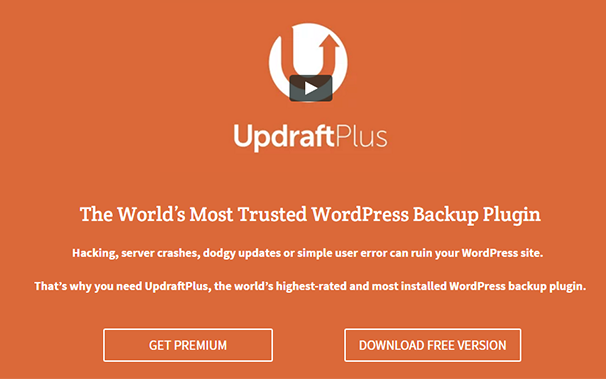
Duplicateur
Duplicator est l'un des plugins de sauvegarde et de migration les plus populaires disponibles pour WordPress. C'est un plugin simple mais puissant qui offre un moyen encore plus simple d'effectuer des sauvegardes manuelles. Duplicator Pro offre de multiples avantages, notamment des sauvegardes planifiées et des sauvegardes cloud vers des solutions de stockage cloud telles que Dropbox.
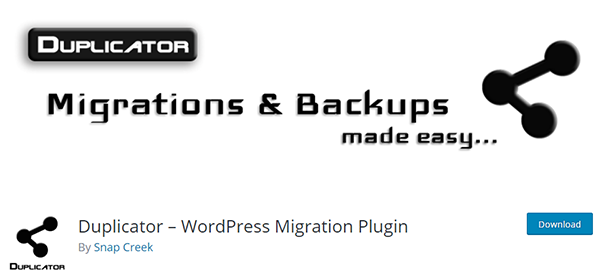
Sauvegarde WordPress
BackUpWordPress est le dernier plugin de sauvegarde premium que nous mentionnerons. Il compte plus de 200 000 utilisateurs actifs et est conçu pour stocker vos sauvegardes dans des emplacements distants, tels que Dropbox. Vous pouvez même choisir plusieurs planifications de sauvegarde et exclure des fichiers et dossiers spécifiques des sauvegardes. Le prix de ce plugin commence à 29 $ / an.